1、按WIN+R键打开运行窗口。
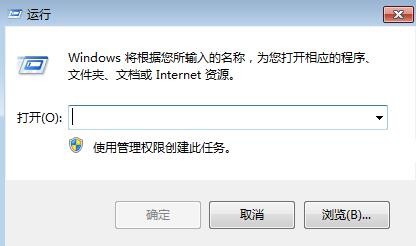
2、在运行对话框中输入regedit,点击确认进入注册表编辑器
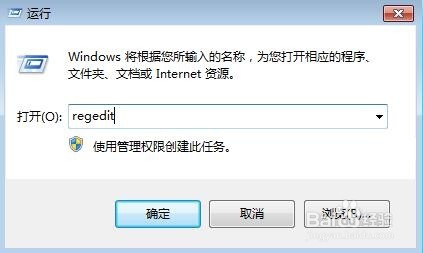
3、在注册表编辑器窗口中依次展开:HKEY_CURRENT_USER\Software;
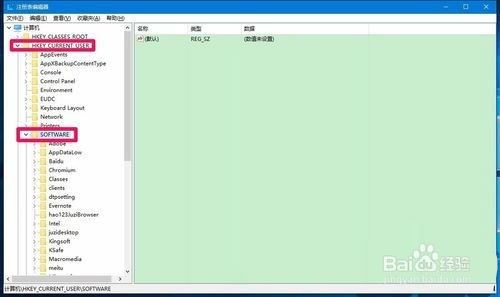
4、在Software的展开项中找到Microsoft,再展开Microsoft;
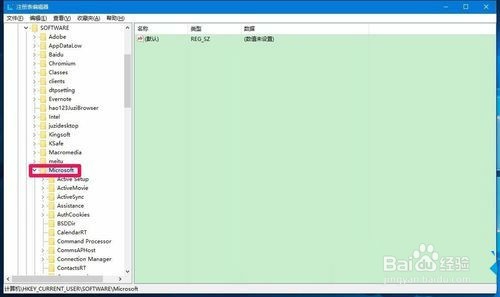
5、在Microsoft的展开项中找到Windows,并展开Windows\CurrentVersion;
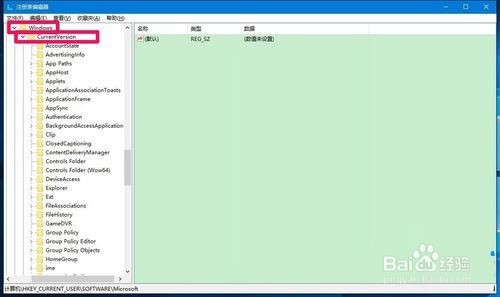
6、在CurrentVersion的展开项下找到Policies - Explorer,并左键单击:Explorer;
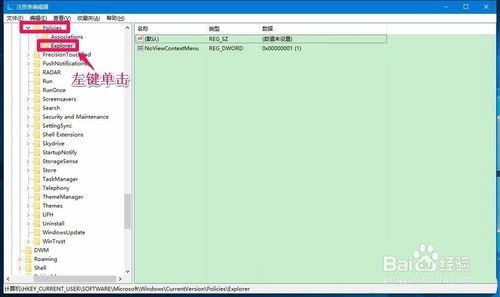
7、在Explorer对应的右侧窗口,如果有NoViewContextMenu,我们右键点击NoViewContextMenu,在右键菜单中点击删除;
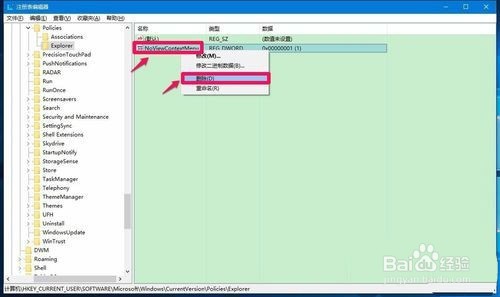
8、此时会弹出一个确认数值删除的对话框:删除某些注册表值会引起系统不稳定。确实要永久删除此值吗?点击:是(Y),删除NoViewContextMenu以后,退出注册表编辑器。
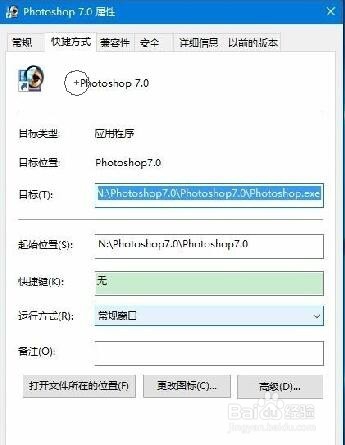
9、注销一次或者重启计算机,进入系统后再鼠标右键点击图标菜单栏就可以正常显示出来了。
